
Obsah:
- Autor John Day [email protected].
- Public 2024-01-30 08:24.
- Naposledy změněno 2025-01-23 14:38.

Tento projekt vám ukáže, jak sestavit krabici, která po stisknutí tlačítka přehraje náhodný zvuk. V tomto případě jsem jej použil k vybudování krabice, kterou mohu o prázdninách strategicky rozmístit po kanceláři. Když lidé stisknou tlačítko, uslyší krátký zvukový klip s tematikou dovolené, který je buď rozveselí, nebo naštve podle toho, jak se o prázdninách cítí.
Můžete jej však použít i pro jiné věci. Stejný design jsem také použil k vytvoření vlastního zvonku, který hraje zvuky náhodných zvonků. Je to skvělý způsob, jak přidat zvuk do jakéhokoli projektu.
To je velmi podobné mému projektu Secret Code Box, ale tentokrát pouze tlačítko a žádná klávesnice.
Krok 1: Díly
- Arduino Nano 4 dolary na Ebay
- Zvukový modul MP3-Flash-16P za 5 $ na Ebay
- Dlouhý USB kabel
- 5V USB nabíječka na zeď za 2 dolary nebo můžete mít položenou starou
- Libovolný náhodný levný reproduktor 2 dolary nebo pravděpodobně prostý něčeho jiného, co leží kolem
- Okamžité tlačítko $ 1
- Balíček projektu 6 $
Většinu těchto dílů jsem dokázal znovu použít z věcí, které jsem za ta léta rozebral nebo ušetřil, takže moje skutečné náklady byly pouze 9 $ za Nano a zvukový modul.
Krok 2: Načtěte zvukové soubory
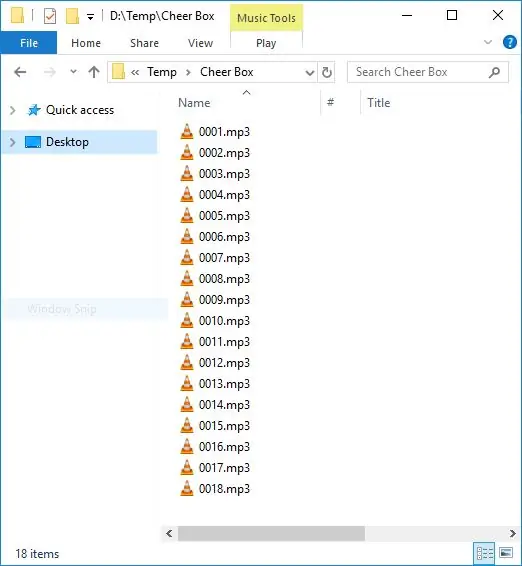
Prohledejte internet, najděte zvukové klipy, které chcete použít, a stáhněte si je do počítače. Zjistil jsem, že tyto zvukové moduly mají rády konstantní datový tok pro kompresi mp3 a vzorkovací frekvenci 44100 zvukového souboru. Pokud si nejste jisti, zda vaše zvukové soubory odpovídají těmto specifikacím, můžete použít program pro úpravu zvuku, jako je Audacity, k otevření souboru a jeho uložení zpět se správným nastavením. Pomocí nástroje Audacity můžete také zkrátit delší zvukové klipy na něco, co vyhovuje vašim potřebám.
Připojte zvukový modul k portu USB a měl by se zobrazit jako malá jednotka USB. Přeneste si zvuky a ujistěte se, že jsou pojmenovány 0001.mp3, 0002.mp3, 0003.mp3 atd. To je důležité, aby je zvukový modul dokázal přehrávat.
Krok 3: Sestavte své součásti
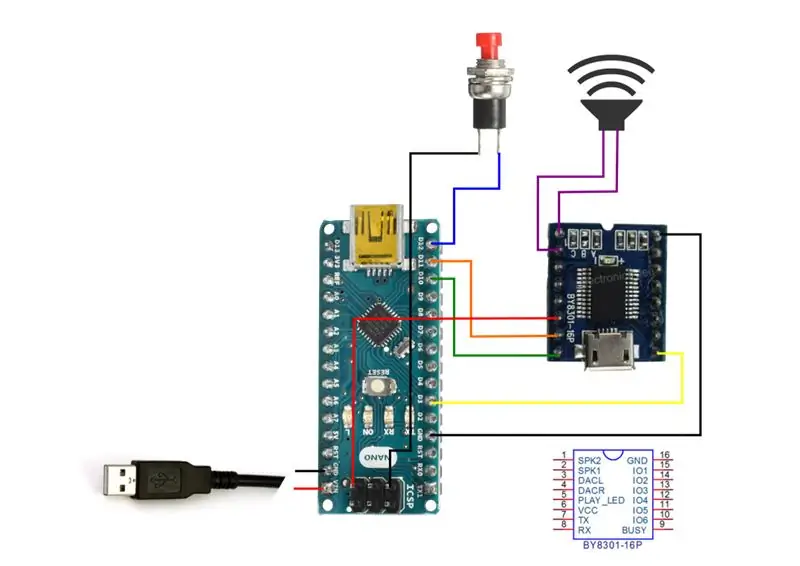

Do krabice projektu vyvrtejte otvor a upevněte tlačítko. Můžete také chtít vyvrtat několik otvorů, kam připevníte reproduktor, aby byl zvuk slyšet jasněji. Vyvrtejte další otvor, kterým projde kabel USB. Odřízněte konec kabelu USB a protáhněte jej otvorem. Uvolněte uzel v kabelu USB, abyste odlehčili tahu a zabránili tahání kabelu zpět skrz otvor.
Připojte součásti podle obrázku. Připojte červený vodič na kabelu USB k VIN na Arduinu a černý vodič k GND. V závislosti na zakoupeném zvukovém modulu se může vývod lišit, nezapomeňte proto zkontrolovat dokumentaci nebo provést nějaký online průzkum, abyste našli správný vývod. Naštěstí pro mě prodejce ebay zveřejnil pinout s výpisem položek.
Krok 4: Kód
Pro zvukový modul si budete muset stáhnout a nainstalovat knihovnu Arduino.
github.com/Critters/MP3FLASH16P/archive/master.zip
Na stránce github je několik dobrých pokynů, které byste si také chtěli přečíst.
github.com/Critters/MP3FLASH16P
Kód pro samotný projekt je celkem jednoduchý. Připojte Arduino Nano k počítači a nahrajte tento skript.
#include #include "SoftwareSerial.h" #include "MP3FLASH16P.h" MP3FLASH16P myPlayer;
neplatné nastavení () {
pinMode (12, INPUT_PULLUP); myPlayer.init (3); // Náhodnost náhodnosti randomSeed (analogRead (A0)); }
prázdná smyčka () {
if (digitalRead (12) == LOW) {// random (1, 19) where 19 is 1 greater than the number of sound files // Change the last number to a volume level between 1-30 myPlayer.playFileAndWait (random (random (1, 19), 25); }}
Krok 5: Pokračujte dále
Doufejme, že váš box nyní funguje a hraje zábavné zvuky. Nyní to zkuste trochu obléknout přidáním některých diod nebo dekorací. Možná z něj uděláte ozdobu, která visí na vašem stromě. K mému jsem přidal velké zářící červené LED tlačítko a právě přidávám do stran nějaké parohy:)
Doporučuje:
Postup: Instalace Raspberry PI 4 bezhlavého (VNC) s Rpi imagerem a obrázky: 7 kroků (s obrázky)

Jak na to: Instalace Raspberry PI 4 Headless (VNC) s Rpi-imager a obrázky: Mám v plánu použít tento Rapsberry PI ve spoustě zábavných projektů zpět na mém blogu. Neváhejte se na to podívat. Chtěl jsem se vrátit k používání svého Raspberry PI, ale na novém místě jsem neměl klávesnici ani myš. Už je to dlouho, co jsem nastavoval Raspberry
Vánoční hudba Cheer Light: 4 kroky

Vánoční hudba Cheer Light: Veselé Vánoce! Chcete mít vánoční stromeček, který s vámi může komunikovat?
Arduino Christmas Cheer!: 5 kroků (s obrázky)

Arduino Christmas Cheer! V tomto projektu budeme vyrábět vánoční stromeček, který dokáže zazpívat spoustu různých vánočních písniček a rozsvítit ve spojení s
Vykreslete 3D obrázky svých desek plošných spojů pomocí Eagle3D a POV-Ray: 5 kroků (s obrázky)

Vykreslování 3D obrázků vašich desek plošných spojů pomocí Eagle3D a POV-Ray: Pomocí Eagle3D a POV-Ray můžete vytvářet realistické 3D vykreslování vašich desek plošných spojů. Eagle3D je skript pro EAGLE Layout Editor. Tím se vygeneruje soubor pro sledování paprsku, který bude odeslán na POV-Ray, který nakonec vyskočí finální im
Vytvářejte stereofonní grafické obrázky v aplikaci Excel: 8 kroků (s obrázky)

Vytvářejte stereofonní grafické obrázky v aplikaci Excel: Stereo grafické obrázky mohou 3D hloubkám dodat hloubku
